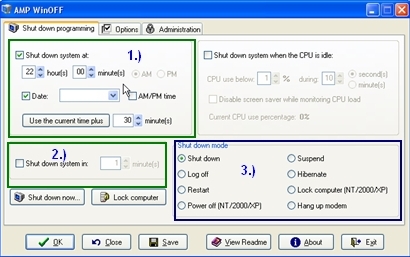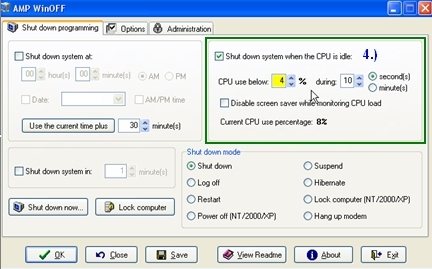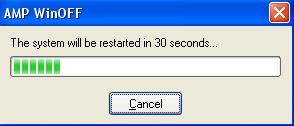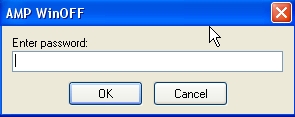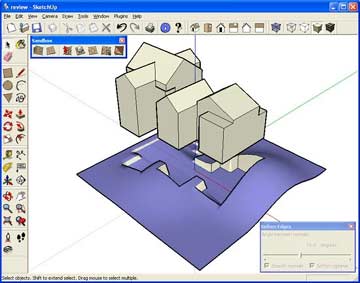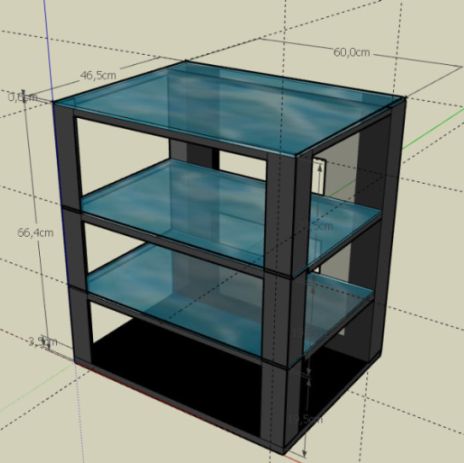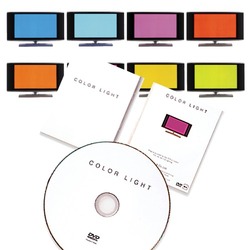De redactie bestaat uit:
Boeing_737 (hoofdredacteur)
BrEeZeR
CorVerm
crash
Harry Snor
Ellasar
ErpCity
Michael4446
mumzel
profpc
Withaar
XP_PC
De redactie is te bereiken op
nieuwsbrief@helpmij.nl. Naar dit
e-mailadres géén vragen sturen die betrekking hebben op computers en
dergelijke. Deze horen op het forum geplaatst te worden.
Wilt u een bijdrage leveren aan de nieuwsbrief dan kunt u e-mailen naar
bovenstaand adres of u bezoekt het forum en plaatst uw bijdrage in de
sectie nieuwsbrief.
Oplage
De nieuwsbrief wordt naar 43860 unieke e-mailadressen verstuurd. Deze
e-mailadressen zijn via opt-in geselecteerd.
Adverteren
Indien u een advertentie wilt laten plaatsen in deze nieuwsbrief neem
dan contact op met de redactie.
Aan- en afmelden
Om u aan te melden voor de nieuwsbrief kunt u naar deze pagina gaan.
Wilt u de volgende uitgaven niet meer ontvangen, dan kunt u zich hier afmelden.
Is deze nieuwsbrief naar u doorgestuurd en wilt u hem zelf ontvangen? Ga dan naar deze
pagina en meldt u aan. U zult dan automatisch de volgende nieuwsbrief ontvangen.
Wilt u nog eens een artikel nalezen? Wanneer u lid van de vereniging
bent, kunt u hier in oude Nieuwsbrieven bladeren.



DISCLAIMER
Alle handels en/of productnamen hier vermeld, zijn eigendom van de
respectievelijke eigenaars. De redactie van de Helpmij Nieuwsbrief gaat
uiterst zorgvuldig te werk bij de vergaring, totstandkoming en
publicatie van de informatie in de nieuwsbrief. Niettemin kunnen er geen
rechten worden ontleend aan de inhoud van de nieuwsbrief en sluit de
redactie iedere aansprakelijkheid uit voor eventuele gevolgen, waaronder
begrepen directe en indirecte schade. Het toepassen van informatie en
gebruik van software is voor eigen risico. De adressen van de abonnees
zullen nimmer openbaar worden gemaakt en/of verkocht aan derden. Bij
misbruik van het distributiesysteem van de nieuwsbrief door onbevoegden
of een mogelijke storing, van welke aard dan ook, kan de redactie niet
aansprakelijk gesteld worden voor eventuele daaruit voortvloeiende
schade. Het is niet toegestaan om de inhoud, of delen daarvan, zonder
voorafgaande schriftelijke toestemming te gebruiken.
De redactie heeft het recht om (ingezonden) bijdragen zonder opgaaf van
redenen te weigeren, dan wel te wijzigen of in te korten.
|
|
Woord vooraf |
Door: Boeing_737 |
 |

Tijdens de productie van een Nieuwsbrief vinden er wel eens leuke discussie plaats over taal en dan vooral over het juiste gebruik er van. Daarmee zal ik u niet vermoeien, maar over een wat principiëlere gedachtenwisseling wil ik toch iets kwijt. Het gaat om het stukje van CorVerm met de titel “Gewoontegetrouw…”
Wat was er aan de hand? In de eerste versie ging CorVerm driftig in de weer met allerlei “cleaners”, programmaatjes die u beloven, dat zij honderden kilo’s aan overtollige rommel voor u op zullen ruimen, waardoor uw systeem ettelijke malen sneller zou worden.

De redacteuren die als bijzonder vakkundig aangemerkt kunnen worden op het gebied van het bestrijden van malware, waarschuwden voor het onoordeelkundig gebruik van die “cleaners” en aan het belang van het maken van back-ups. Van het register, maar eigenlijk van het gehele systeem, voordat zo’n “cleaner” op het systeem wordt losgelaten. En ook waren die deskundigen bang, dat u als lezer misschien al te gemakkelijk de genoemde “cleaners” zou gaan gebruiken.
Mijn standpunt is, dat uit het stukje van CorVerm toch zonneklaar bleek, dat het niet helemaal serieus was bedoeld, dat het een column*) was. Toch vond CorVerm het verstandiger enkele van de aanbevelingen van zijn collega-redacteuren over te nemen. De waarschuwing om back-ups te maken zijn er zodoende ook alsnog ingekomen.
Desondanks toch ook een waarschuwing van mijn kant. Download en gebruik nooit klakkeloos wat voor soort “cleaner” dan ook. Er kunnen twee soorten gevaren dreigen: zij cleanen veel meer dan u denk, of – en dat is een minder gevaarlijk trekje – ze cleanen helemaal niets, of niets wat de moeite waard is.
Maar het werken in een team heeft ook hier weer z'n nut bewezen.
Bron Wikipedia *) Een column is een kort stukje proza waarin de auteur spits en uitdagend zijn mening ventileert. Vaak wordt een column in een krant of tijdschrift gepubliceerd, maar ook een gesproken column of publicatie op internet komen voor. (…)
Aan columnisten wordt door de Nederlandse rechter een grote mate van vrijheid toegekend in hun columns. Deze vrijheid kan zich ook uitstrekken tot teksten die, als ze buiten een column geschreven zouden zijn, als kwetsend of beledigend gekenmerkt worden.
|
|
|
|

|
Leer elkaar kennen in levenden lijve tijdens de: |
Door: Mrmusic |
 |
HelpmijDag op 07 juni 2008 in Utrecht!
Ook dit jaar wordt uiteraard weer de traditionele HelpmijDag georganiseerd. Iets anders dan afgelopen jaren, op een wat meer centrale locatie en met een compleet programma, dat werkelijk voor elk wat wils te bieden heeft!
Allereerst is de HelpmijDag de mogelijkheid bij uitstek om je mede-forummers “in het echt” te leren kennen. Wie zitten er achter die ontelbare berichten die dagelijks weer in het Helpmij forum gepost worden??
Daarnaast wordt er dit jaar een aantrekkelijk programma samengesteld, maar natuurlijk bepaal je zelf waaraan je wel of niet mee wilt doen, de keus is aan jou!
Zo bestaat er bijvoorbeeld de mogelijkheid om 2e hands hardware te kopen of te verkopen, breng je mee wat je kwijt wilt en ga op zoek naar dat onderdeel dat je nog mist. Grote kans dat je voor een klein prijsje slaagt! Of neem een kijkje bij een van de presentaties die gehouden worden. Natuurlijk is er internet en kan er gegamed worden. Maar gewoon lekker bijpraten onder het genot van een hapje en een drankje kan natuurlijk ook!
Vanzelfsprekend zijn we op deze dag, de 1e dag van het EK, de voetballiefhebbers niet vergeten. Er is een speciale hoek ingericht, waarin je de openingswedstrijd live kunt bekijken!
De dag wordt afgesloten met een fantastische barbecue, die bij slecht weer zelfs binnen gehouden kan worden!
Al met al mag je de HelpmijDag 2008 beslist niet missen!
Even alles op een rijtje:
Datum: zaterdag 07 juni 2008
Locatie: pand Schep van Ginkel, Techniekweg 18, 3542 DS te Utrecht
Ruimte open: 10.00 (Ontvangst met koffie/thee met iets erbij)
Ledenvergadering: 10.45 - 12.30 uur
HelpmijDag: 12.30 - 21.00 uur, vanaf 16.30 barbecue
Entree: GRATIS voor betalende leden, 1.00 euro voor niet-betalende leden
Kosten barbecue: 15,- euro p.p.
En het mooiste van alles: er zijn voor iedereen een aantal consumptiebonnen inbegrepen want: de vereniging Helpmij.nl bestaat dit jaar 5 jaar en… wie jarig is trakteert!!
Dus noteer de datum alvast in je agenda en hou de site, het forum en de komende Nieuwsbrieven in de gaten voor nog meer details!

|
|
|
|

|
Automatisch afsluiten met WinOff |
Door: profpc |
 |
Er zijn veel programma’s die je computer kunnen afsluiten, je kunt bijvoorbeeld zelfs in Windows XP met “SHUTDOWN -s –t..” de computer laten afsluiten na een bepaalde tijd. Maar het programma WinOff heeft veel meer mogelijkheden en is eenvoudig te gebruiken. Zo kun je bijvoorbeeld een bepaalde tijd instellen (ook op een andere datum) om de computer af te sluiten of kun je de computer laten afsluiten wanneer er geen programma meer bezig is. Je kunt dan bijvoorbeeld voor kinderen de tijd zo instellen dat ze niet later dan 22.00 uur op de computer mogen blijven. Het programma geeft dan, op een door jou ingesteld aantal seconden, een waarschuwing wanneer de computer wordt afgesloten. Maar WinOff heeft veel meer mogelijkheden…
Het programma WinOff kun je downloaden op de website van AMPSoft. WinOff werkt op Windows 95, 98, NT, 2000, ME en op XP. Op de website kun je kiezen uit een installer-bestand of een zipfile. Het installer-bestand is maar 489 KB groot en kun je gewoon kiezen om te downloaden. De installatie is verder eenvoudig. Eerst moet je de licentieovereenkomst lezen en accepteren. Hierna word je stap voor stap begeleid door het installatieproces. Als WinOff eenmaal is geïnstalleerd, moet je klikken op de knop “close” en kun je er eventueel voor kiezen om het readme bestand te lezen. Als je het programma hebt opgestart, zie je dat je verschillende mogelijkheden hebt om in te stellen op de computer.
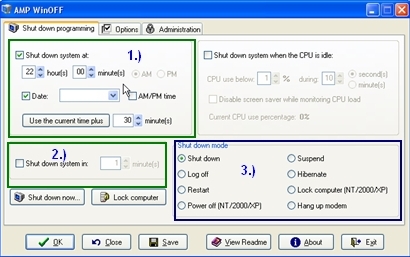
Ik zal in dit artikel vaak het woord “shut down” gebruiken. Hierbij wordt niet alleen het uitschakelen van de computer bedoelt, maar ook de overige mogelijkheden die je kunt instellen bij de “Shut down mode”. In de afbeelding hierboven zie je bij 3.) (shut down mode) de mogelijkheden. Dit is onder andere de computer uitschakelen, afmelden, herstarten enzovoorts. Als je dus om een bepaalde tijd de computer niet wil uitschakelen, maar herstarten kun je dus bij 3.) de instelling wijzigen.
Werking
Als WinOff is opgestart zie je het scherm zoals hierboven wordt weergegeven. Zoals je ziet kun je snel en makkelijk een instelling invoeren. Bij 1.) kun je een tijd instellen om de shut down te laten starten. Als je het vinkje voor “Shut down system at:” aanzet, kun je een tijd instellen voor vandaag. Wil je dat er op een andere dag de shut down wordt geactiveerd, dan moet je ook het vinkje voor “Date:” aanzetten. Nu kun je de gewenste datum invoeren. Ook kun je eventueel het vakje AM/PM aanvinken. Hierdoor zal bijvoorbeeld 22.00 uur veranderen in 10.00 PM of AM. Het is wel handig om in het tabblad “Options” de optie “Run when starting Windows session” aan te vinken, als je bijvoorbeeld een tijd voor morgen hebt ingesteld om de shut down te activeren. Als het programma namelijk de volgende dag niet aanstaat, zal het de instelling niet kunnen uitvoeren.
Bij 2.) kun je de shut down laten starten in het aantal minuten dat je opgeeft. Als kinderen bijvoorbeeld maar 2 uur op de computer mogen zitten, kun je 120 minuten opgeven.
In alle gevallen moet je op de knop OK klikken om de ingestelde tijd in werking te laten stellen. Druk je op het kruisje rechtsbovenaan of op Exit, dan start je de opgegeven instellingen niet.
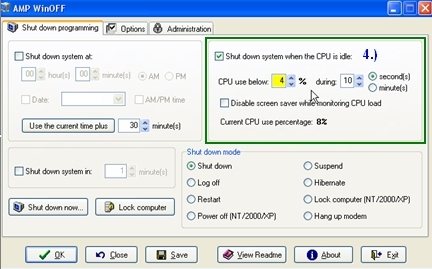
Bij 4.) kun je de computer uit laten gaan, wanneer de processor geen activiteit meer vertoont. Dit is heel handig als je bijvoorbeeld een groot bestand aan het downloaden bent of als je de virusscanner wil laten scannen op de computer, vlak voordat je naar bed gaat. Zo hoef je niet meer de computer onnodig aan te laten in de nacht of te wachten wanneer de computer klaar is. Als je een vinkje zet voor “Shut down system when the CPU is idle:” kun je de instellingen opgeven, wanneer WinOff de shut down moet activeren. De activiteit van de processor wordt weergegeven in procenten. Als je dus met een zwaar programma bezig bent, is het percentage hoger dan als je met lichter programma bezig bent. Je kunt zelf opgeven wanneer WinOff de shut down moet starten. Je kunt bijvoorbeeld het percentage zo rond de 5% neerzetten voor ongeveer 10 seconden. Dit percentage hangt helemaal af van wat je hebt draaien op de computer. Het programma geeft zelf al aan hoe de activiteit op de computer nu is, in procenten. Als je alles afsluit kun je zien, op welke percentage de computer in de standby-modus is. Als het percentage bijvoorbeeld schommelt rond de 4-7%, kun je het percentage zetten op 8% voor bijvoorbeeld 10 of 15 seconden. Als dan de computer bijvoorbeeld klaar is met scannen, vertoont de computer haast geen activiteit meer. Als de activiteit dan langer dan 10 of 15 seconden onder 8% is, gaat WinOff de shut down activeren.
Andere opties
In alle gevallen zal WinOff een waarschuwingsscherm geven als de computer wordt herstart of uitgeschakeld. Dit is handig als je per ongeluk de shut down hebt geactiveerd of als je je toch bedenkt om de shut down te annuleren. Bij het tabblad “Options” kun je rechtsonderaan bij “Display shut down warning window for:” het aantal seconden weergegeven wanneer WinOff je moet waarschuwen wanneer de shut down wordt geactiveerd.
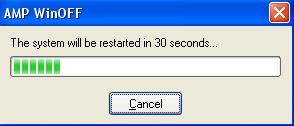
Je kunt bijvoorbeeld standaard 30 seconden instellen, zodat je nog ruim de kans hebt om de shut down te annuleren. Ook kun je het Options-scherm een aantal handige opties aanvinken. Zo kun je ervoor kiezen om, de volgende keer als je de computer weer opstart, het laatst gebruikte programma mee op te starten. Ook kun je “Force shut down” instellen. Hierdoor kies je ervoor om de computer meteen af te laten sluiten, zonder dat WinOff wacht totdat alle programma’s zijn opgeslagen. Ook kun je een printscreen van de computer maken, voordat deze werd afgesloten, zodat je de volgende keer weet welke programma’s er op dat moment draaiden. Als je een shut down hebt ingesteld, verschijnt er automatisch een klein zwart schermpje boven de klok op je taakbalk. Als je dit irritant vindt, kun je dit schermpje weghalen door het vinkje voor “Show display” uit te zetten.
Kinderen
Als je kinderen hebt en je wilt dat ze niet langer dan een bepaalde tijd op de computer mogen blijven, is het wel handig dat de wat slimmere kinderen geen instellingen in het programma kunnen wijzigen, of het programma zomaar kunnen afsluiten. Dit is mogelijk in WinOff. Je kunt namelijk een wachtwoord op het programma zetten, zodat je een wachtwoord nodig hebt om de instellingen te kunnen wijzigen. Ook heb je een wachtwoord nodig als je het programma wil afsluiten. Als je klikt op het tabblad “Administration”, en dan het vinkje voor “Use administrative password” zet, kun je meteen een wachtwoord invoeren. Deze moet je nog een keer bevestigen. Als je dan op OK klikt, is het wachtwoord ingesteld.
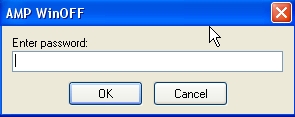
De volgende keer als je iets wilt wijzigen of het programma wil uitschakelen, moet je het wachtwoord invoeren. Het is handig om in het tabblad “Administration”, ook het vinkje voor “Cancel button enabled in shut down window” weg te halen. Als je het vinkje weg haalt, kunnen kinderen niet meer op de Cancel-knop klikken om de shut down te annuleren. Dit vinkje weghalen is wel belangrijk, anders heeft de beveiliging van het programma ook niet veel nut. Als het vinkje is weggehaald, is er ook geen mogelijkheid meer om de shut down te annuleren.
Veel plezier met WinOff.
|
|
|
|

|
Irritante onverwijderbare files... een Duitse oplossing! |
Door: ErpCity |
 |
Een handige "verwijdertool" voor weerbarstige files…
(Geschikt voor Windows XP en Vista)
Normaal gesproken levert het deleten (wissen) van gegevens van de harde schijf geen problemen op… Toch stuiten wij soms op gevallen waar het te wissen bestandje zich uiterst irritant gedraagt… het wil zich domweg niet laten verwijderen. Windows antwoordt dan met het bekende, maar o zo vervelende "POINK" geluid en een screen popt op met een mededeling waarom het bestand niet verwijderd kan worden.
Natuurlijk kan er een terechte grond van weigering zijn: het bestand kan op dat moment "in gebruik" zijn (door wie of wat blijft vaak een enorm groot raadsel) of de "handle" van het bestand werd op enig moment niet correct afgesloten.
Wat de oorzaak ook is… irritatie is het standaard gevolg.
Onze vrienden van PC-Welt in Duitsland hebben, om dit probleem te tackelen, een aardig script geschreven om dit soort files te markeren en, bij de volgende keer dat er opgestart wordt, resoluut te verwijderen: pcwDelOnReboot.VBS.
Het script is makkelijk te installeren: twee keer klikken nadat het gedownload is en het kopieert zichzelf dan in de Windowsomgeving, d.w.z. dat je het in alle contextmenu’s (rechter muisklik) terugvindt. Het is misschien even wennen dat daar dan één (gemakkelijk te begrijpen) regeltje Duits komt te staan, namelijk "Löschen (nach Neustart)" hetgeen zoveel betekent als "deleten na herstart"… maar daar moet overheen te komen zijn…
Selecteer het bestand dat je wilt wissen, klik met de rechter muistoets en kies de Duitse kreet "Löschen", doe hetzelfde voor eventuele andere bestanden welke je wilt verwijderen, start opnieuw op en alles is weg, dus "Karl ist fertig" (klaar is Kees)…
Het is zeker niet zo dat onze Oosterburen met dit (overigens zeer handige) script het "buskraut" opnieuw hebben uitgevonden… Ook de Windows-Updates functie gebruikt een dergelijk script standaard. Daarbij wordt in de registersleutel "Hkey_Local_MachineSystemCurrentControlSetControlSession Manager" een reeks "PendingFileRenameOperations" toegevoegd welke met alle te verwijderen bestanden wordt gevuld. Bij een herstart wordt deze lijst gewist…
De tool is hier te downloaden… klik op de pagina op de button "download starten" (volgens mij is daar geen woord Duits bij…)
Handige tool!
|
|
|
|

|
Interview 'MrMusic' |
Door: XP_PC |
 |
De regelmatige lezer van de Helpmij.nl nieuwsbrief is er al gewend aan geraakt: het interview. Ook deze maand laten we deze vaste rubriek niet zomaar voorbij gaan. Voor de maand maart zijn we “op bezoek" bij MrMusic. Zijn profielinformatie is kort maar krachtig. Een 52 jarige computerfanaat uit Den Haag, die werkt op een middelbare school. Graag zouden wij eens wat meer over deze persoon te weten komen.

Welkom mrmusic! We weten al een paar dingen van je. Zijn er meer boeiende dingen die je ons kunt vertellen teneinde te voorzien in een interessante introductie?
Tsja, wat zal ik daar op zeggen…
Nou, geloof het of niet, maar naast computers heb ik toch nog wat andere hobby’s. Ik lees graag, ben gek op muziek en houd ook van vissen. Omdat ik aan het water woon, wil ik graag een karperhengeltje uitgooien. Maar die staat dan wel verbonden met een beetverklikker, zodat ik gewoon van achter de computer kan zien en horen of ik beet heb!
Wat houdt jouw beroep precies in? Op een middelbare school is veel werk te verrichten neem ik aan?
Ik werk inderdaad op een middelbare school met meer dan 1000 leerlingen als medewerker van het zgn. OOP, dat is het Onderwijs Ondersteunend Personeel. Mijn hoofdtaken liggen hoofdzakelijk bij het wel en wee van de leerlingen. Dat houdt onder andere in het toezicht houden op de dagelijkse gang van zaken in de school, het registreren van zieken en absenten, het ondersteunen van de leerkrachten, maar ook het (mede) organiseren van diverse activiteiten zoals presentaties, vergaderingen, feesten, uitstapjes en dat soort zaken. Daarnaast ben ik over het algemeen het 1e aanspreekpunt voor de leerlingen.
Hoe ben je in dit beroep terecht gekomen? Wat is je vooropleiding en je werkervaring?
Dat is een verhaal op zich. Ik heb de HAVO gedaan en daarnaast zo ongeveer alle cursussen die te volgen zijn in het toerisme. Ook heb ik mijn horecapapieren.
Ik heb bijna 25 jaar in het toerisme gewerkt, bij diverse bekende en minder bekende reisorganisaties in allerlei functies. Van medewerker telefonische verkoop tot directeur, van hoofd marketing en reclame tot reisleider, noem het maar op. Daarnaast deed ik dan ik nog het een en ander in de horeca, meestal als bijverdienste. Kok in een restaurant, een seizoen op de boulevard van Scheveningen, gastheer in een Franse bistro, je kunt het zo gek niet verzinnen of ik heb het wel gedaan.
Daarnaast heb ik ook nog een tijdje een eigen reclame en marketing bureau gehad met diverse (grote) Nederlandse bedrijven als klant.
Op een gegeven moment echter, was ik het allemaal zat. Het vette salaris en de mooie auto wogen niet meer op tegen de vele nadelen, zoals het altijd maar aan het werk zijn, ’s avonds, de weekenden, ik was werkelijk nooit thuis.
Toen heb ik besloten daar allemaal een punt achter te zetten en heb iets heel anders gezocht en dat is dus die middelbare school geworden. Bij mij om de hoek, ik kan lopend naar mijn werk. Heerlijk iedere dag om 16.00 uur klaar, zaterdag en zondag vrij en regelmatig vakantie.
Je moet tenslotte toch wat wanneer je ouder wordt, niet waar…
Je bent 52 jaar oud, hoelang ben je eigenlijk al met computers bezig en hoe en wanneer was je allereerste ervaring?
Mijn eerste echte ervaring met computers, naast de Commodore64 en zo, was eigenlijk in 1987. Samen met een vriend begonnen we een eigen reisbureautje en we hadden een PC nodig voor de administratie. Ik weet nog heel goed dat we bijna een week hebben zitten overleggen of we een harde schijf zouden nemen van 20MB of toch maar 40Mb. Ja echt, ik bedoel MB en geen GB! Kun je nagaan wat er in die afgelopen 20 jaar allemaal veranderd is.
Vanaf dat moment is de computer eigenlijk een stukje van mijn “werkzame" leven gaan uitmaken.
Als echte computerfanaat, zoals jij in je aanhef schrijft, ben ik pas een jaar of 5, 6 bezig.
Komen mensen in jouw omgeving vaak naar jou toe voor computerhulp?
Ja, ontzettend veel. Zowel de docenten als de leerlingen op school weten me prima te vinden wanneer ze een probleem met de computer hebben en in de familie en vriendenkring is het al niet anders. Daarnaast repareer ik thuis computers als bijbaantje en daar heb ik het ook behoorlijk druk mee.
Je bent sinds eind 2006 lid van Helpmij.nl. Toch heb je al ruim 8000 berichten geplaatst. Hoe ben je überhaupt op Helpmij.nl terecht gekomen en wat is de motivatie voor jou om te blijven?
Ik ben, zoals de meeste leden denk ik, op Helpmij terecht gekomen omdat ik een computerprobleem had, wat precies weet ik niet meer. Ingetikt in Google en zo op Helpmij uitgekomen en daar prima geholpen en eigenlijk gewoon blijven hangen. Omdat computers inmiddels mijn grootste hobby is, ben ik dagelijks op Helpmij te vinden. Natuurlijk vind ik het leuk om mensen met hun problemen te helpen, maar anderzijds leer ik ook ontzettend veel op het forum. Ik volg bijna alle topics die me interesseren, juist ook wanneer ik zelf van de betreffende materie niet veel afweet. Op die manier kan in mijn eigen kennis en kunde een behoorlijk stuk groter maken.
En natuurlijk is de sfeer op Helpmij goed, heel anders dan bij Tweakers bijvoorbeeld.
Kom je ook wel eens in de Helpmijchat of op een Helpmijdag of ben jij vooral op het forum te vinden?
Chatten vind ik echt helemaal niks, je zult mij ook nooit op MSN vinden. En een Helpmij Dag is pas 1 keer geweest in de tijd dat ik lid ben en wegens omstandigheden ben ik daar toen niet geweest. Maar dit jaar wel, ik zit nu zelfs in de commissie die de komende Helpmij Dag organiseert. Die is dit jaar op zaterdag 7 juni in Utrecht met een iets andere opzet dan de afgelopen jaren. Naast het gezellig samen zijn proberen we een leuk en interessant programma samen te stellen voor de leden met als afsluiting een BBQ. Schrijf die datum dus allemaal maar alvast in je agenda, want de Helpmij Dag 2008 mag je beslist niet missen!
En inderdaad, over het algemeen ben ik dagelijks op het forum te vinden.
Hoeveel tijd besteed jij aan de pc?
Heel erg veel tijd. Op doordeweekse dagen toch wel zo’n 5 uur per dag en in het weekend vaak 10 uur of meer. En ja, ik heb ook een gezin (vrouw en 2 dochters) maar je raadt vast wel welke hobby zij allemaal hebben: computers!
Als jij computers positief moest omschrijven in minder dan 25 woorden, hoe zou je dat dan doen?
Een computer kan een uitstekende hulp zijn bij het oplossen van problemen,zorgt voor heel veel ontspanning en contact met de rest van de wereld.
Wat is je vervelendste ervaring met computers?
Dat zijn toch wel, ondanks mijn positieve uitlatingen daarover, alle problemen met Windows Vista. Ik gebruik zelf ook op de hoofdcomputer Vista Ultimate, een pc die qua hardware volledig aan de systeemeisen voldoet. Toch zijn er bijna dagelijks kleine of grotere problemen die regelmatig opduiken en daar word ik wel eens moe van. Ik hoop dat het komende Service Pack veel van dat soort onvolkomenheden zal oplossen.
Op het Helpmij forum worden we, zoals je zelf weet, ook dagelijks met dit soort zaken geconfronteerd.
Wat is je favoriete software?
Kort en krachtig: Windows, XP en Vista.
Daarnaast ook wel wat alternatieve besturingssystemen die ik zo af en toe probeer, zoals Ubuntu en andere Linux distributies. Want je OS is tenslotte de basis van alles.
Wat voor een computer heb je zelf? En waar gebruik je deze vooral voor?
Ik vind het een sport om met zo weinig mogelijk geld een zo goed mogelijk systeem te bouwen. Daarom ben ik ook een fervente fan van Marktplaats, ik koop alleen maar gebruikte hardware. Op dit moment ziet mijn hoofdcomputer er als volgt uit:
- Behuizing NZXT Lexa, waarvan alle fans vervangen zijn door Zalmans
- Moederbord een Asrock 4CoreDual-VSTA, wordt binnenkort een Asus P5K
- Voeding Nexus 350W, wordt binnenkort een Zalman 520W modulair
- Processor Intel Core 2 Duo E4600, overgeklokt naar 3Ghz, wordt een andere maar ben nog op zoekms-7248
- Koeler Arctic Cooling Freezer Pro 7
- Geheugen 2 x 1 Gb PC4300 DDR2 van Kingston, binnenkort 4 x 1Gb PC6400
- Harddisks 2 x 120Gb Maxtor IDE maar vanavond gaan die eruit en komen er twee 160Gb Western Digital SATA schijven in RAID in.
- Een 500Gb externe Maxtor schijf voor data opslag
- Videokaart Sapphire Radeon HD2600XT
- En verder natuurlijk 2x een DVD brander
Je ziet, mijn pc is altijd “in beweging" om het zo maar te zeggen, maar dat is een van de dingen die ik leuk vind en waar ik regelmatig mee bezig ben.
Waar ik de pc voor gebruik? Ik doe wel wat met films en muziek, een beetje downloaden, converteren en branden. Maar voornamelijk ben ik bezig met het uitzoeken en doorgronden waarom en hoe bepaalde software en hardwareconfiguraties wel of niet werken.
Naast bovengenoemde pc staan er hier dan ook nog dagelijks een AMD800, een AMD3800, twee Dell laptops en een paar oudere P3 systemen te draaien…
De grootste computerblunder die jij ooit hebt begaan is…
Ooit ben ik wel eens een hele tijd bezig geweest met een niet lukkende installatie van Windows. De oorzaak bleek achteraf een IDE kabel te zijn die op zijn kop was aangesloten!
Je bent onlangs jarig geweest, waarvoor alsnog felicitaties. Men noemde je op het forum “meneer muziek". Waar komt de nickname “mrmusic" vandaan, en vanwaar deze avatar?
Mrmusic inderdaad. Ik moest toch iets verzinnen, ben echt gek op muziek dus toen daar maar voor gekozen. En die Avatar? Ach, gewoon een beetje vreemde oudere man achter een PC, dat leek me wel toepasselijk!
Wat is je startpagina?
Dat is een makkelijke vraag: www. google.nl
Welk advies zou jij elke Helpmij.nl –gebruiker aan kunnen raden?
Om te beginnen goed lezen, dat schijnt toch nog vaak heel moeilijk te zijn. Daarnaast het vermelden van zoveel mogelijk informatie bij het plaatsen van een vraag. Dus de volledige systeemspecificaties, dat maakt het stellen van een diagnose en het vinden van een oplossing een stuk eenvoudiger.
En als laatste, een beetje een stokpaardje van me, NIET reageren wanneer je NIET weet wat je zegt, want dat op het verkeerde been zetten van leden stoort me mateloos!
Welke vraag heb ik niet gesteld, maar had ik wel moeten stellen? En wat is je antwoord hierop?
Je hebt me niet gevraagd waarom iedereen naar de komende Helpmij Dag op 7 juni in Utrecht moet komen!! En mijn antwoord:
- Omdat het leuk is om elkaar ook in levende lijve te ontmoeten
- Omdat er een leuk en gevarieerd programma wordt geboden
- Omdat het heel goedkoop is
- Omdat er een gezellige barbecue is
- OMDAT HELPMIJ.NL JOUW KOMST VERDIENT!
MrMusic, bedankt voor dit verhelderende interview!
|
|
|
|

|
Multi GPU: de kracht van twee chips op één kaart |
Door: Michael4446 |
 |
Onlangs heeft ATI zijn beste videokaart geïntroduceerd, de HD3870 X2. Dit is een videokaart met niet één maar met twee chips. Meerdere chips gebruiken is al langer bekend maar dan onder de naam Crossfire voor ATI-kaarten of SLI voor kaarten van nVidia. Hierbij combineer je de kracht van meerdere videokaarten en zo krijg je dus automatisch ook meerdere chips. Het grote verschil met de HD3870 X2 is dat er hier twee chips op één kaart geplaatst zijn, wat uiteraard weer nieuwe perspectieven opent, je kunt namelijk ook twee HD3870X2 kaarten combineren, en zie daar, een systeem met maar liefst vier videochips. Interesse? Als je ruim 700 euro over hebt voor al dit grafische geweld, dan is het zeker wat voor jou. Lees snel verder!

De GPU en videokaarten
De chip die op een videokaart zit, heet een GPU. Dit staat voor Graphical Processing Unit en deze chip zorgt ervoor dat je daadwerkelijk beeld op je monitor krijgt. Maar enkel een GPU is niet genoeg. Daarom is er een complete videokaart nodig. Op een videokaart zit naast een GPU nog het geheugen, waarin een digitale representatie wordt opgeslagen. Ook de sjablonen hiervoor worden in het geheugen opgeslagen, een voorbeeld zijn de textures. Simpel gezegd krijgen 2D en 3D objecten door deze textures uiterlijk, een bepaalde structuur en opbouw.

De GPU van de HD3870 X2, de RV670, van dichtbij
Als er meer geheugen op een videokaart zit, kunnen er in totaal meer beeldonderdelen al voorbewerkt klaar liggen. Dit zorgt ervoor dat de GPU dit niet allemaal hoeft te creëren, wat zorgt voor meer detail of voor extra snelheid. Het geheugen is zeker belangrijk, maar het is een fabeltje dat het geheugen voor de daadwerkelijke snelheid van de videokaart zorgt. Ook is het niet zo, dat een videokaart met 512 MB twee keer zo snel of twee keer zo goed is als een videokaart met 256 MB aan geheugen. Met de huidige, heel zware games is extra videogeheugen natuurlijk geen overbodige luxe.
Crossfire en SLI
De truc om meerdere grafische chips aan het werk te zetten, wordt al langer gebruikt. Zo heb je bijvoorbeeld Crossfire en SLI. Het principe van beide technologieën is hetzelfde, namelijk het gebruik van meerdere videokaarten naast elkaar. De HD3870 X2 is dus eigenlijk een Crossfire-setup in het klein. Er zijn veel moederborden te vinden waar je twee sloten voor videokaarten hebt, er zijn zelfs moederborden waar je drie of vier videokaarten in kunt zetten. In de praktijk haal je geen performancewinst van 100% (twee keer zo goed als een enkele kaart) maar de winst kan oplopen tot wel 80%. Crossfire is de technologie van kaarten van fabrikant ATI. Scalable Link Interface (SLI) is er voor kaarten van fabrikant nVidia. De twee videokaarten (of meerdere, drie of vier kaarten wordt met de binnenkort uit te komen drivers mogelijk!) steek je allebei in het PCIe x16 slot, je zorgt voor Crossfire- of SLI-bridge, je sluit je videokaart aan, je zorgt voor de juiste drivers en gamen maar! Zo’n bridge klik je vast aan beide videokaarten, om ervoor te zorgen dat ze daadwerkelijk samenwerken. Met de sterk verlaagde prijzen van videokaarten en moederborden die twee PCIe x16 slots hebben, is een Crossfire- of SLI-setup inmiddels goed betaalbaar voor gamers.
De HD3870 X2 lijkt dus iets nieuws, maar was er al niet een enkele videokaart met twee GPU’s? Jazeker, de 7950GX2 van nVidia die in 2006 geïntroduceerd is. Wat er dan zo bijzonder is aan de HD3870 X2 is simpel. De nVidia 7950GX2 is eigenlijk geen enkele videokaart, maar bevat namelijk twee printplaten, beter bekend als een PCB. PCB staat voor printed circuit board en is dus de drager voor alle componenten van de videokaart. Een moederbord is in feite ook niets anders dan een grote printplaat, met van alles en nog wat er op. De HD3870 X2 is dus de eerste videokaart waarbij er twee GPU’s op één printplaat (PCB) zitten. Dit neemt natuurlijk minder ruimte in beslag en op deze manier kunnen de beide printplaten elkaar niet verwarmen.

Ook 4 GPU's wordt mogelijk met een Crossfire-opstelling met twee HD3870 X2 kaarten
De HD3870 X2 beter bekeken
De HD3870 X2 is zoals je al aan de naam kunt zien, een verdubbeling van de HD3870 van ATI. Als videokaart is deze HD3870 al een kaart met goede prestaties en met een nog betere prijs-kwaliteitverhouding. De HD3870 bezit de gloednieuwe en snelle RV670-gpu en standaard werkt deze op een snelheid van 775 MHz. Twee RV670-gpu’s welteverstaan.

Hier zie je duidelijk de twee RV670-gpu's zitten
Verder zit er 1024 MB GDDR3 geheugen in. GDDR3 staat voor Graphics Double Data Rate 3 en werkt op 1,8 GHz (1800 MHz). Dit is het geheugen voor een videokaart, het videogeheugen dus, en is niet te vergelijken met het DDR-geheugen van de pc. GDDR3 is een door ATI ontworpen standaard voor geheugen van de videokaart en wordt nu veel gebruikt. Maar in de praktijk kun je met deze kaart maar van 512 MB gebruik maken, want elke GPU heeft z’n eigen geheugen nodig, en textures moeten dus in beide blokken opgeslagen worden. Daarnaast heb je door de twee GPU’s beschikking tot maar liefst 640 unified shaders, 32 render backends en 32 texture units. Net als de HD3870 is deze kaart klaar voor DirectX 10.1. Verder kun je gebruik maken van de UVD videodecoder, die het decoderen van video van de processor overneemt . Met al deze krachtige componenten aan boord, is de HD3870X2 de topper onder de videokaarten op dit moment. Meer hierover in het volgende stukje over de prestaties.
Maar met al dit grafische geweld is de HD3870 X2 niet klein en ook niet goedkoop. De kaart is ongeveer 27 cm lang en heeft een koeler die twee slots in beslag neemt. De prijzen begonnen rond de 400 euro, maar deze zijn al vrij snel gedaald tot ongeveer 360 euro. Een Crossfire-setup met twee HD3870 X2’s kost dan ruim 700 euro. Naast de prijs is er nog een nadeel te vinden. Er zijn nog geen goede drivers om vier GPU’s aan te sturen, maar ATI heeft aangegeven hier zo snel mogelijk mee te komen. Als er eenmaal goede drivers beschikbaar zijn, krijg je voor de prijs ook zeker wat terug, kijkend naar de prestaties en benchmarks.
Je zou ook verwachten dat deze kaart redelijk veel lawaai produceert en alles behalve energiezuinig is. Dit valt gelukkig mee. De koeler maakt volgens tests niet veel meer lawaai dan de HD3870. De koeling bestaat uit een koperen koelblok voor de chip die aan de linkerkant van de kaart zit, en een aluminium koelblok voor de rechter chip. Verder is er natuurlijk een fan aanwezig om koele lucht over de koelblokken heen te blazen en de hitte naar buiten te transporteren. Zo blijven de temperaturen binnen de perken. Hieronder zie je een afbeelding van de verschillende onderdelen van de koeling.

Benchmarks en vergelijkingen met high-end kaarten van nVidia
ATI bracht deze kaart op de markt met de belofte dat de HD3870 X2 sneller, geavanceerder en goedkoper zou zijn dan nVidia’s beste kaart, de GeForce 8800 Ultra. Benchmarks wijzen uit dat dit inderdaad klopt. Natuurlijk is niet elke benchmark hetzelfde en niet altijd is de HD3870 X2 het snelste maar als je alle benchmarks bij elkaar neemt komt de HD3870 X2 er zeker als winnaar uit. Dit is misschien niet gek, als je bedenkt dat de HD3870 X2 twee GPU’s op z’n beste kaart heeft zitten, en nVidia slechts één. Belangrijk om niet te vergeten is wel dat de HD3870 goedkoper is dan de beste kaart van nVidia, de 8800 Ultra. In de bekende benchmark 3DMark06 haalt de HD3870 X2 inderdaad veel meer punten dan de 8800 Ultra. En ook in de zwaarste game van dit moment, Crysis, is het verschil tussen de HD3870 X2 en de 8800 Ultra vrij groot. Maar er kleeft wel een groot nadeel aan de internet Crossfire opstelling, want er zijn games die niet goed presteren met Crossfire en dan zie je dat de prestatiewinst opeens wel heel minimaal wordt.
De conclusie luidt dan ook dat de prestaties over het algemeen genomen zeker erg goed zijn, al helemaal als je kijkt naar het prijskaartje dat er aan hangt. Maar niet in alle benchmarks en games presteert de HD3870 X2 goed en is het verschil met kaarten als de 8800 Ultra en 8800 GTX klein. En het grootste probleem: als games niet (goed) overweg kunnen met Crossfire, dan heb je opeens een stuk minder aan je HD3870 X2.
|
|
|
|

|
Google SketchUp 3D tekenprogramma. |
Door: Crash |
 |
Google SketchUp
Het handige 3D tekenprogramma Google SketchUp is gratis te gebruiken. Google SketchUp is een krachtige en toch eenvoudig te leren 3D software tool, een combinatie van eenvoud, kracht en een intelligent systeem. Van een simpele tekening tot een complex 3D ontwerp is hiermee te maken.
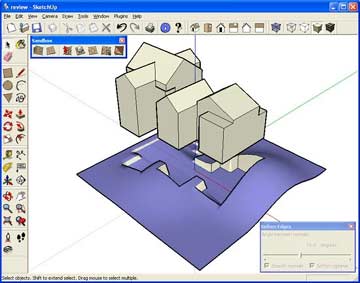
Het programma is zeer uitgebreid. Het is te veel om hier een uitgebreide uitleg van te geven. Veel kun je leren via de Help center. Hier vind je ook duidelijke uitleg, deze geven een goede indruk wat de mogelijkheden van Google SketchUp zijn. In de volgende link is een video te vinden, die de basisfuncties uitlegt. Basis functies Via de volgende link kom je de meest gestelde vragen tegen meest gestelde vragen
Met 3D Warehouse kun je jou ontwerp delen met anderen. Hier vind 3D Warehouse uitleg hoe je dit kunt gebruiken. Als je gebruik maakt van Google Earth, dan kun je jou ontwerp delen met anderen en echte coördinaten gebruiken. SketchUp 6 is te downloaden via de volgende link:
http://sketchup.google.com/download.html
Voor SketchUp Pro moet je wel betalen, deze is uitgebreider. Maar zelfs met de gratis versie heb je al een zeer volledig 3d tekenprogramma.
Hieronder een meubel dat ik met SketchUp ontworpen en daarna in werkelijkheid gemaakt heb.
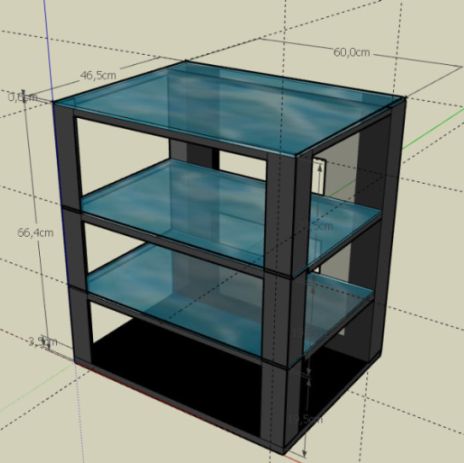

|
|
|
|

|
Toshiba gooit het bijltje erbij neer: Blu-ray wint formatenoorlog |
Door: Michael4446 |
 |
De laatste maanden woedde er een formatenoorlog tussen enerzijds Blu-ray en anderzijds HD DVD. Deze twee formaten waren allebei kandidaten om de bekende DVD op te volgen. De letters van DVD hebben officieel geen betekenis, maar de DVD is ontwikkeld onder de naam Digital Video Disc. Aangezien de DVD meer kan dan alleen video’s afspelen, is de naam Digital Versatile Disc verzonnen. Versatile betekent veelzijdig, en dat slaat op het feit dat je met de DVD veel verschillende dingen kunt doen. Muziek afspelen, data opslaan en de bekendste toepassing: films afspelen. HD DVD staat dus voor High Definition Digital Versatile Disc en werkt net zoals Blu-ray met een blauwe laser om de data van het schijfje af te lezen. Op deze manier is er veel meer data op hetzelfde formaat schijfje, namelijk 12 cm, op te slaan en wordt het goed mogelijk om high definition video op te slaan. Voor een aantal maanden leefden deze twee formaten vredig samen, tot Toshiba besloot de stekker eruit te trekken en dus te stoppen met HD DVD. Toshiba ondersteunde en ontwikkelde dit formaat samen met NEC en Microsoft zat ook in het kamp van HD DVD.

Een tijd leek het er op dat het een spannende strijd zou worden, en dat een winnaar in de nabije toekomst niet in zicht was. Maar dat veranderde. Ondanks de lage prijzen voor HD DVD –spelers en -recorders begon Blu-ray marktaandeel te winnen. En tot overmaat van ramp voor het kamp van HD DVD stapte filmstudio Warner Bros over op Blu-ray. Deze plotseling stap van het bedrijf was opmerkelijk, omdat Warner daarvoor film op zowel Blu-ray als HD DVD uitbracht. Ook Amerikaanse verhuurders van films zoals Netflix en de Amerikaanse retailer Best Buy hebben aangeven zich volledig op Blu-ray te richten. Hierna halveerde Toshiba de prijzen van verschillende HD DVD-spelers, maar dit offensief het mocht niet baten. Er werden nog steeds veel meer Blu-ray-spelers verkocht en Toshiba maakt honderden dollars verlies op elke speler die ze voor een zeer lage prijs verkochten. Het was duidelijk dat er iets moest gebeuren, en de dood van HD DVD was een voor de hand liggende keuze. Toshiba heeft op 19 februari officieel aangegeven te stoppen met het HD DVD-formaat. De levering van HD DVD-spelers zal worden verminderd en tegen het einde van maart gestopt zijn. Ook zullen er geen drives voor de Xbox 360 en voor pc’s meer gemaakt worden. Ondersteuning voor de verkochte HD DVD-producten zal Toshiba uiteraard wel blijven bieden en ook HD DVD-drivers voor laptops zet Toshiba niet direct buiten.
|
|
|
|

|
Gewoontegetrouw |
Door: CorVerm |
 |
Gewoontegetrouw start ik m’n computer op zonder te weten wat ik vandaag eens zal gaan doen. Misschien dat het Postvak In uitkomst biedt, maar daarin vanochtend geen nieuwe berichten. Dat valt dus een beetje tegen. Een poosje zit ik een beetje dom naar het bureaublad te staren, nog steeds niet wetend wat te doen vandaag. Aan een nieuwe handleiding beginnen? M’n hoofd staat er nu niet naar, bovendien verkeer ik in een melige bui. Maar wat dan? M’n ogen glijden over de pictogrammen die netjes gerangschikt in ObjectDoc staan, en ziedaar; CCleaner. Wat let me om de computer eens een goede schoonmaakbeurt te geven, dus ga ik meteen aan het poetsen. CCleaner doet wat het kan en moet doen en het ruimt 504,6 MB aan troep op. Ik trek 463,9 MB aan afgedankte bestanden, die in de prullenbak staan, van de totaalscore af en houd 40,7 MB aan andersoortige troep over. Ook het register zal ik gelijk een poetsbeurt geven, hetgeen een resultaat oplevert van 88 foutwaarden. Gelijk maar, nadat ik een back-up heb gemaakt van het register, laten herstellen dus.
Zo, dat is gedaan, en m’n computer is weer lekker schoon. Nog steeds weet ik niet wat ik wil gaan doen vandaag. Wederom kijk ik in ObjectDoc, Disk Cleaner laten “lopen” dan maar. Nee, ik heb immers zojuist CCleaner gebruikt en dan is de computer toch wel schoon denk ik. Vooruit, dan ook maar Disk Cleaner laten even z’n gang laten gaan. Met een druk op de bewuste snelkoppeling laat ik het programma draaien. Echt verbaasd ben ik als het programma ook nog eens 55 MB aan rommel vindt. Intussen ben ik er niet meer zo gerust op dat m’n computer nou wel echt schoon is. Ik besluit om de ingebouwde cleaner van Revo Uninstaller te gebruiken en met succes. Ook dit programma vindt 20,37 MB aan bestanden die ik liever kwijt dan rijk ben. Weg er mee dus. Ik sla aardig aan het twijfelen of het wel zal lukken om de computer echt schoon te krijgen. Dan maar de cleaner, die ingebakken zit in Glary Utillities, laten kijken of er nog meer te vinden is wat rijp is om weg te gooien. Met m’n ogen vol ongeloof zit ik naar het scherm van Glary Utillities te staren als ook dat programma 15,76 MB aan troep vind. Niet over nadenken, een back-up maken van de te verwijderen bestanden en weggooien die troep is m’n devies. En ja, nu ik toch bezig ben met Glary Utillities dan ook maar weer het register even “nalopen”, en ook daar worden er weer 83 items gevonden die niet (meer) aan de eisen voldoen. Repareren dan maar, niet dat ik dat domweg doe want het stelt mij gerust dat ik ook hier eerst een back-up van het register kan maken. Ik besluit om RegSeeker ook aan het werk te zetten. In de veronderstelling dat het register nu wel een aardig end van overbodige sleutels, waarden en wat dies meer zij ontdaan is, start ik RegSeeker op. Ik besef dat een programma als dit speciaal gemaakt is om het register op te schonen, maar toch. Aan het eind van de rit heeft RegSeeker ook nog een slordige 540 items gevonden die nodig verwijderd kunnen worden. Zonder enig risico te hoeven lopen druk ik op de knop alles selecteren en daarna op de knop alles verwijderen, want het programma maakt keurig een back-up en mocht er iets fout gaan dan is die zo terug te zetten.
Ik zie je denken: die knakker geeft z’n computer zeker nooit, of heel weinig, een poetsbeurst. Het bovenstaande (ware) verhaal ten spijt reinig ik regelmatig m’n computer. Direct moet ik er bij bekennen dat ik, normaal gesproken, niet zo overdreven tekeer ga als ik nu heb gedaan. Een beetje bijgekomen van de melige bui waarin ik verkeerde wil ik jou nu niet adviseren om mijn voorbeeld in deze te volgen, ondanks m’n meligheid was ik ook nieuwsgierig naar wat er zoal aan rommel op mijn pc te vinden was. Intussen vraag ik me wel af of het ooit zal lukken om een pc echt schoon te krijgen. Schoon houden is een ander verhaal want bij iedere handeling die we op de pc verrichten komt er immers weer rommel bij. Allerhande tijdelijke bestanden en bestandjes zullen ons altijd “dwars” blijven zitten, niks anders aan te doen dan er regelmatig een cleaner overheen te halen.
Het enige wat mij nog echt verbaast is, dat het Microsoft kennelijk niet wil lukken om een goede cleaner in het systeem in te bouwen, we zullen altijd afhankelijk blijven van, al dan niet gratis, programma’s die het vuile werk voor ons en voor Microsoft opknappen.
Ten slotte wil ik je toch graag op het volgende meegeven: Gebruik het liefst speciaal ontworpen programma’s om te “cleanen”. Als je het register op wilt schonen maak dan altijd eerst een back-up van het register of gebruik, zoals dat het geval is bij o.a. CCleaner en RegSeeker, een programma dat je in de gelegenheid stelt een back-up te maken of dat uit zichzelf doet. Register? Zekerheid voor alles.
NB
Nieuwsgierig als ik ben vraag ik mij af welk programma jij gebruikt om de computer mee op te schonen. Laat het ons weten door jouw favoriete programma te plaatsen in de rubriek Handige software. Ben je eventueel in staat om er een (duidelijke) handleiding bij te schrijven en wil je dat ook doen? Plaats die dan hier.
Ik ben benieuwd en bij voorbaat dank.
|
|
|
|

|
Nanotechnologie... verbazingwekkende eiwitten |
Door: ErpCity |
 |
Waar gaat dit heen…
De meest fantasierijken onder ons kunnen het nog niet verzinnen of het is er al of komt er binnenkort aan…
Nanotechnologie…!
Nanotechnologie is de techniek die het mogelijk maakt te werken met deeltjes in de orde van grootte van een aantal nanometers (Eén nanometer is een miljardste meter). Dit is net iets groter dan één molecuul.
Het gaat hard, heel hard, met de ontwikkelingen in de nanotechnologie.
Misschien is de kreet al bekend, vooral in verband met de nieuwe ontwikkelingen op processorgebied… maar ja, wat maakt het nu uit of er tien miljoen torren meer in die chip zitten, als we maar lekker snel kunnen werken en leuke dingen doen met onze computer, een processor blijft voor de meesten van ons toch niets meer dan een zwart vierkantje met een heleboel pootjes en een gigantisch blok aluminium er boven op…
Het onderstaande spreekt veel meer tot de verbeelding…
...maar gaat verschrikkelijk ver...
Nokia ontwikkelde in samenwerking met onderzoekers aan de universiteit van Cambridge een telefoon met behulp van nanotechnologie. De Morph, zo luidt de officiële naam van het buigzame toestel, werd getoond in het Museum of Modern Art (MoMA) in New York.
De gebruiker van de Morph kan het toestel in elke willekeurige vorm buigen, het is gebaseerd op flexibele materialen en transparante elektronica. Naar verwachting komt de Morph pas over 7 jaar op de markt (hoewel dit heel goed enige jaren eerder zou kunnen zijn), dat is dus nog even wachten. De technologie zou kunnen betekenen dat de productie van handsets uiteindelijk veel lagere kosten met zich meebrengt.
Het Morph concept brengt de volgende unieke eigenschappen voor mobiele apparaten (telefoons, PDA’s, etc.):
Een buigzaam en transparant apparaat waarmee je kunt bellen, dat je vertelt wat de zuurgraad van je appel is (of de vervuiling van de lucht die je inademt), zich in kleur aanpast aan je kleding, oplaadt met het omgevingslicht, buigzaam is zodat je het als polshorloge kunt dragen, via WiFi en bluetooth met de omgeving communiceert, niet vuil kan worden… En dat is (lang) niet alles…

De Morph als armband met bijbehorend headset...
De elektronica kost een fractie van de huidige technologie, kan veel meer functionaliteit bevatten op een veel kleinere oppervlakte en is uitgerust met alle mogelijke sensoren. Interfaces voor andere apparaten kunnen gemakkelijk geïntegreerd worden. Nieuwe applicaties en diensten zullen ons de mogelijkheid geven van communicatie en interactie met onze omgeving op een nog niet eerder vertoonde wijze.

De uitgevouwen Morph met mediaplayerscreen
Meer over de Morph… en nanotechnologie.
Nanotechnologie maakt het mogelijk om materialen te vervaardigen die flexibel, rekbaar, transparant en opmerkelijk sterk zijn. Het zijn eigenlijk macromoleculen van proteïne welke driedimensionaal in een soort netwerk verweven worden (simpel gezegd: net zoiets als sokken stoppen (hoewel, daar wordt het niet simpeler van, want wie stopt er vandaag nog sokken…. Vraag het even aan oma). Deze proteïnen kunnen zich heel gemakkelijk (laten) aanpassen aan de functie welke gevraagd wordt…. Spoor bijster? Ik ook… Mijn fantasie schiet tekort… Maar kijk, ter verduidelijking even naar dit (Engelstalige) filmpje.
Doordat het materiaal rekbaar en vouwbaar is, past het gemakkelijk in je zak, kun je dragen als polshologe of armband, of vouw je het even op in je portemonnee.
Energievoorziening...
Nanotechnology geeft de mogelijkheid om de buitenzijde van het apparaat gevoelig te maken voor lichtstraling welke omgezet wordt in energie. Op de bovenzijde van het apparaat wordt een soort “nanogras” geplant dat omgevingslicht zeer efficiënt opvangt. Een flinterdunne gelbatterij slaat de energie vervolgens op.
Dit is geen stukje uit een sprookjesboek! Het prototype is er al! Dit is onze toekomst, apparaten die voor een groot deel uit eiwitten bestaan, waardoor ze ook gemakkelijk te recyclen zijn… Zeven jaar duurt het nog… of minder…
Vast Vrolijk Pasen! Nog even dan gaan we weer eieren (met eiwitten) zoeken….
|
|
|
|

|
Onze Tips en Handleidingen |
Door: profpc |
 |
Bij de vorige uitgave van de nieuwsbrief, moesten we helaas de Onze Tips en Handleidingen van februari missen. Hierin zou je een overzicht zien van de geplaatste tips & handleidingen op Helpmij in de maand januari. Maar niet getreurd, deze editie is er een Onze Tips en Handleidingen XL! In deze editie wordt er een overzicht geplaatst van de tips en handleidingen van de afgelopen twee maanden, dus in januari en februari. De meeste software kun je ook downloaden via handige software op het Helpmij forum.
Hardware
Wav Player
Geplaatst op 12 februari 2008, door Loonytune
Hier wordt over een handige wav player gesproken.
FAT USB-stick sneller maken met NTFS
Geplaatst op 13 februari 2008, door gamesoft
In deze handleiding wordt uitgelegd hoe je een USB-stick om kunt zetten naar NTFS.
Internet
Grote bestanden verzenden (5 diensten vergeleken)
Geplaatst op 25 januari 2008, door XP_PC
In deze handleiding wordt er naar enkele webdiensten gekeken, die je kunt gebruiken om bestanden te versturen die te groot zijn om te mailen. Welke de beste is wordt hier besproken.
Kaspersky Website Filter
Geplaatst op 11 februari 2008, door Kilat
In deze handleiding wordt een handige tip besproken om vieze plaatjes, filmpjes enz. niet meer op het scherm te laten verschijnen.
Software-tips
FastStone, de fotoviewer en bewerker voor iedereen
Geplaatst op 2 januari 2008, door CorVerm
FastStone Image Viewer is een zeer gebruikersvriendelijk en overzichtelijk programma om foto's te bekijken, te beheren en snel te bewerken. Een van de beste programma's in zijn soort.
FreeCommander, de gratis evenknie van TotalCommander
Geplaatst op 10 januari 2008, door CorVerm
Dit programma is een alternatief voor de Windows Verkenner. Het biedt veel mogelijkheden en is vooral gemakkelijk om bestanden te kopiëren naar een andere directory.
BD Sizer, bewerkt foto's en zet ze in een lijst
Geplaatst op 10 januari 2008, door Boeing_737
Er zijn nogal wat programmaatjes waarmee we onze foto's kunnen vergroten en verkleinen, of er een kader omheen kunnen zetten. BD Sizer is daar één van. In deze handleiding lees je er meer over.
MediaRescue Pro, Red digitale foto's van de ondergang
Geplaatst op 13 januari 2008, door XP_PC
Het gebeurt wel eens: foto's op het geheugenkaartje van uw digitale camera die ineens niet meer te lezen zijn of per ongeluk zijn weggegooid. MediaRescue is in staat om alsnog deze bestanden te voorschijn te toveren.
Picasa, beheer je foto's en zet die in een online album
Geplaatst op 14 januari 2008, door CorVerm
Met Picasa kun je foto's delen met vrienden en familie, foto's van uw vrienden bekijken en opslaan en nog veel meer.
Tiltviewer
Geplaatst op 15 januari 2008, door Alfred 2
Tiltviewer op de site van Airtight Interactive laat willekeurige foto's van de razend populaire site Flickr (Photosharing) zien die het label "interesting" opgeplakt hebben gekregen.
BD PhotoPlus, een complete beeldbewerker
Geplaatst op 16 januari 2008, door Boeing_737
We gaan deze keer het beeldbewerkingsprogramma "PhotoPlus 6 Free" bekijken. In deze handleiding wordt een demonstratie getoond en wordt er uitleg gegeven over het programma.
iTunes, de mediaspeler van Apple
Geplaatst op 18 januari 2008, door Boeing_737
iTunes is een uiterst slim programma om online muziek te kopen en onze iPod van muziek te voorzien. In deze handleiding wordt er meer over verteld.
AM Daedlink: voor het zoeken van dubbele en "dode" links
Geplaatst op 21 januari 2008, door CorVerm
Door de jaren heen kun je inmiddels een behoorlijke verzameling favorieten hebben aangelegd. Ze allemaal nakijken en sorteren vraagt erg veel tijd. AM-Deadlink 2.8.1 doet dat in enkele seconden.
BD Taskbar Shuffle, dans van de iconen
Geplaatst op 22 januari 2008, door Boeing_737
Met Taskbar Shuffle kunnen we de volgorde van de iconen in het Systeemvak van de taakbalk, en in de taakbalk weergegeven openstaande programma's wijzigen.
Grabit, voor het downloaden uit nieuwsgroepen
Geplaatst op 24 januari 2008, door CorVerm
Grabit is een downloadmanager voor Usenet, waar je eenvoudig bestanden kunt binnenhalen. Bij het lezen van deze handleiding, is het aanbevolen om eerst de waarschuwing vooraf te lezen.
Naomi, bewaakt het internetverkeer
Geplaatst op 25 januari 2008, door CorVerm
Naomi 3.0 is een geavanceerd internet filter, gemakkelijk in gebruik en geheel gratis, bedoeld voor gezinnen en voor ouders in het bijzonder, bijv. om kinderen te beschermen tegen ongewenst on-line materiaal.
Mp3Gain, normaliseert mp3 bestanden
Geplaatst op 4 februari 2008, door CorVerm
Hier wordt uitgelegd hoe je bijvoorbeeld op een mp3-speler het volume van de liedjes op gelijke hoogte houdt.
BurnAware Free Edition
Geplaatst op 4 februari 2008, door lokoloko
Hier wordt een stabiel en snel brandprogramma behandeld.
InfraRecorder, een goed en gratis brandprogramma
Geplaatst op 4 februari 2008, door CorVerm
Hier wordt het gratis openbron brandprogramma InfraRecorder uitgelegd.
Total Uninstall, voor het totaal verwijderen van geïnstalleerde software
Geplaatst op 11 februari 2008, door CorVerm
Hier wordt het deïnstalleren van software met Total Uninstall behandeld.
NT Registry Optimizer
Geplaatst op 13 februari 2008, door CorVerm
Met NT Registry Optimizer kun je het register optimaliseren. Hier kun je er meer over vinden.
Sumatra PDF, een compacte PDF-reader
Geplaatst op 15 februari 2008, door Boeing_737
Het Sumatra PDF programma van maar 1 MB groot wordt hier behandeld.
Paint.NET, een ware Photoshopper...
Geplaatst op 16 februari 2008, door Boeing_737
Hier wordt het beeldbewerkingsprogramma Paint.NET behandeld.
Handy File Tool, een echte regelaar
Geplaatst op 16 februari 2008, door Boeing_737
Hier wordt een krachtig bestandsbeheerder programma behandeld.
Rainlendar, een eenvoudige desktop kalender
Geplaatst op 22 februari 2008, door CorVerm
Rainlendar is een zeer compacte kalender voor op het Bureaublad. Hier vind je er meer over.
JPEG Resizer, voor het optimaal verkleinen van foto's
Geplaatst op 24 februari 2008, door CorVerm
JPEG Resizer is een programmaatje waarmee je op een eenvoudige wijze foto’s en afbeeldingen kunt verkleinen.
Overige besturingssystemen
Hoe installeer je Debian
Geplaatst op 10 februari 2008, door Dillondarko
Hier wordt uitgelegd hoe je het besturingssysteem Debian installeert.
Overige tips & handleidingen
Let op met SP3 voor Office 2003
Geplaatst op 4 januari 2008, door CorVerm
In dit topic wordt er een waarschuwing gegeven voor het derde servicepack voor Office 2003.
CamStudio, bureablad als opnamestudio
Geplaatst op 15 februari 2008, door Boeing_737
Met CamStudio kun je een filmpje maken van je bureaublad.
Website bouwen
Videos op je website zonder youtube
Geplaatst op 28 januari 2008, door SirJohn
In deze handleiding wordt er een manier beschreven hoe je ook video’s op een website kunt uploaden. Er wordt hierbij een voorbeeld gegeven.
Debian als web- en FTP-server
Geplaatst op 10 februari 2008, door Dillondarko
Hier wordt uitgelegd hoe je Debian als web- en FTP-server kunt gebruiken.
Windows
Tip: "Afsluiten" knop in het startmenu zetten
Geplaatst op 29 januari 2008, door Jelly
Hier wordt er een tip gegeven. Als Windows Vista wilt afsluiten, moet je dat doen via start en dan op het pijltje klikken, en dan pas kun je afsluiten. In deze tip wordt er uitgelegd hoe je het afsluiten onder een knop in het startmenu kunt zetten.
Microsoft.NET Framework fix
Geplaatst op 15 februari 2008, door Boeing_737
Hier wordt een .NET Framework-fix uitgelegd.

|
|
|
|

|
Gadgets |
Door: ErpCity |
 |
Het is een beetje "komkommertijd" in Gadgetland... De feestdagen zijn voor de meeste producenten van deze, soms nuttige, maar meestal nutteloze maar wel grappige, dingen het hoogseizoen, nu is men een beetje aan het "uitverkopen"...
Toch vielen er nog twee aardige nieuwe producten op...
Een DVD welke een romantisch hoogtepunt garandeerd...
...en een bijzondere stekker voor de autoaansteker...
Beide zeer betaalbaar en, in bepaalde gevallen ZEER nuttig...
De DVD...
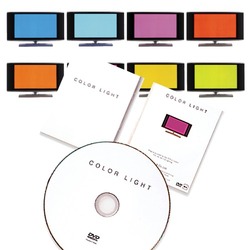
Stel... je wilt het je vrouw/vriendin/date (of de mannelijke variant hierop) vanavond uiterst naar de zin maken... de champagne staat koel evenals de bonbons, nu moet je het in de kamer nog even bijzonder gezellig, misschien zelfs "romantisch" maken... De normale kamerverlichting, zelfs wanneer deze dimbaar is, is hiervoor ten ene male ongeschikt. Kaarsen, waxinelichtjes? Zul je net zien.. komt zij/hij wat te laat, zijn die dingen al bijna opgebrand, of... midden in een innige omarming roept zij plotseling "er lekt kaarsvet op de tafel"... en vervolgens: "doe mij nu maar een blikje cola"...
Ouderwets alternatief was rode zakdoeken over de schemerlampjes hangen... maar wie, behalve een paar Brabanders welke die dingen met carnaval dragen, heeft er nog rode katoenen zakdoeken in huis? Bovendien... was je bijna op het hoogtepunt van extase, totaal vervuld van warmte en liefde, begint zij ineens te "snuffen": "ruik jij ook zo'n schroeilucht"? Daar gaat je avond... zet de stereo maar weer op "tien"...
In Japan (ook in Nederland verkrijgbaar)heeft men daar het volgende op gevonden:
Gebruik je TV als een Ambient Lichtbron. Dat kan met deze DVD welke de televisie door het hele kleurenspectrum laat gaan in een tijdspanne van zo'n 20 minuten. Je kunt hem vanzelfsprekend ook pauzeren op een specifieke kleur om een bepaalde achtergrond te creëeren.
Het toppunt van "esoterisch" genieten...

Hoe mooi weerkaatst haar lichaam al die prachtige kleuren....
De handige stekker voor de autoaansteker...
Voor iedereen die nog geen autoradio met USB ingang heeft...
Het apparaatje heeft de afmetingen van een normale auto-aansteker en is voorzien van een USB-ingang, die iedere standaard USB-drive accepteerd. Luister naar al je favoriete nummers in de auto met dit handige draadloze ding. Gebruiksaanwijzing? Simpel: stop hem in het gat van de autoaanstekker en tune in op een bepaald kanaal op de autoradio. Sluit een willekeurige MP3 speler of iPod aan op de USB ingang of met het meegeleverde kabeltje op de 3,5 mm jack, en je kunt alle nummers beluisteren via de autoradio.

Kenmerken
• luister naar muziek van een draagbare speler (cd-, dvd-, vcd-, mp3-, mp4-speler of iPod) via de autoradio
• compatibel met vrijwel elke speler
• de FM-zender verschaft real-time muziek
• kristalhelder stereogeluid
• Plug and Play: voeding langs de sigarettenaanstekerplug
• gemakkelijk aan te sluiten in elke type auto, dankzij de instelbare hoek
• keuze uit 5 frequenties met ledaanduiding
• PLL-circuit voor een stabiel frequentiesignaal
Specificaties
• 5 beschikbare frequenties: 88.1MHz, 88.3MHz, 88.5MHz, 88.7MHz, 88.9MHz
• extra aansluiting: 3.5mm stereo jack
• voeding: 12VDC / 100mA
• zendbereik: ± 9m
• frequentierespons: 20Hz - 15kHz
• kabellengte: ± 70cm
• afmetingen: 135 x 35 x 20mm
• gewicht: 40g
Rij en vrij veilig...
|
|
|
|

|
|
 Editie maart 2008
Editie maart 2008